跳过Win10微软账户,如何跳过微软账户登录?
更新时间:2023-06-22 10:46:03作者:yang
跳过win10微软账户,随着世界上越来越多的人在使用电脑,大家都知道微软公司的Windows系统已经成为了全球最流行的操作系统之一,然而随着Windows 10的推出,越来越多的用户发现他们需要创建一个与微软账户相关联的本地账户才能使用该系统。这让一些人感到不便,因为他们不希望依赖于微软的服务,或是担心隐私泄漏。幸运的是有一种方法可以跳过创建微软账户的步骤,直接使用本地账户登录Windows 10系统。下面我们来探讨一下这种方法的具体步骤和注意事项。
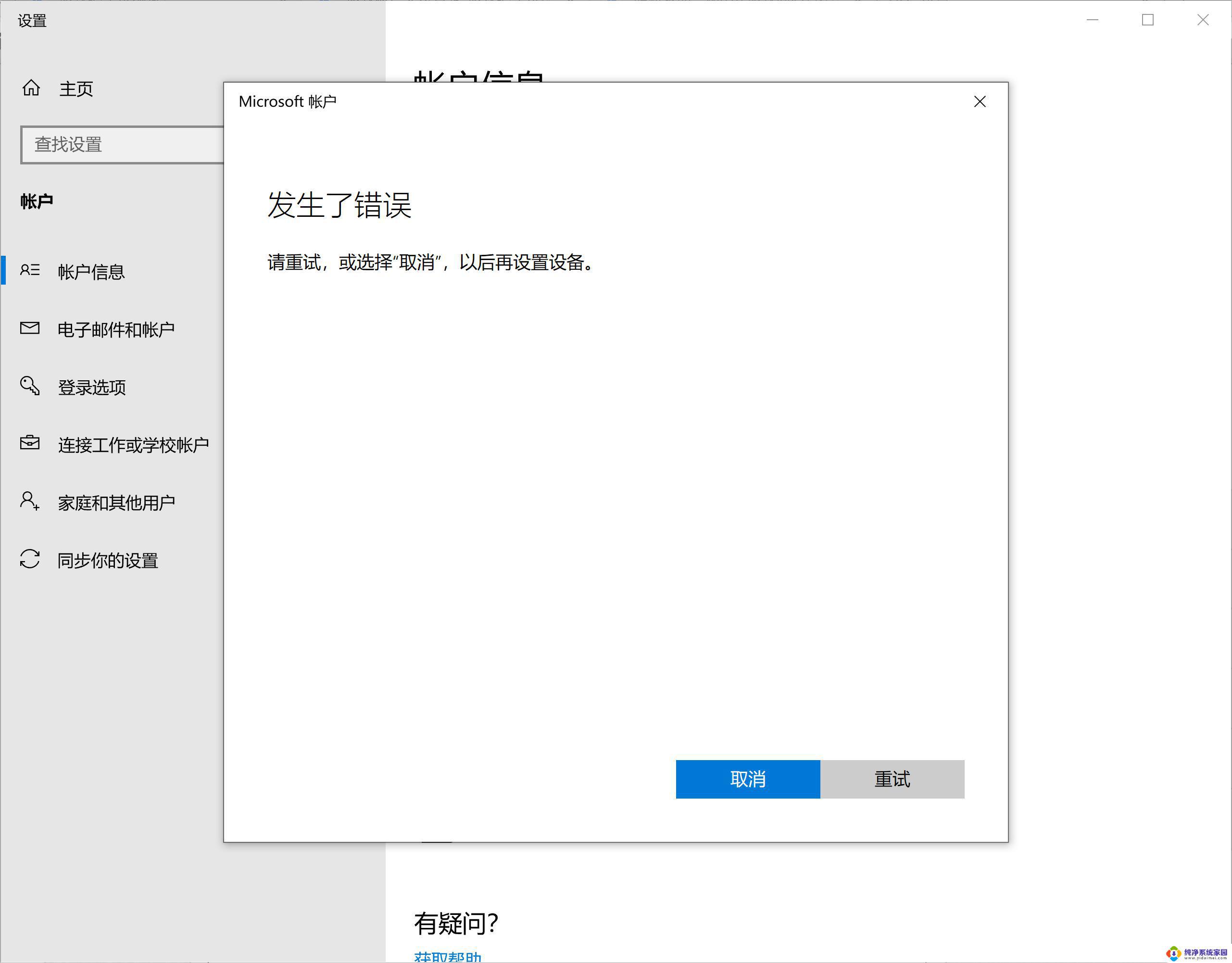
Win10系统怎么设置跳过登录直接进入桌面?
1、右键点击桌面左下角的开始按钮,在弹出的菜单中点击“运行”菜单项。
2、在弹出窗口中输入Control Userpasswords2命令,点击确定。
3、去掉“要使用本计算机,用户必须输入用户名和密码”前的勾选。然后点击应用。
4、在弹出窗口中输入自动登录的用户名与密码,最后点击确定保存退出。
以上是有关如何跳过win10微软账户的全部内容,如果您遇到相同的问题,可以按照这个方法来解决。
跳过Win10微软账户,如何跳过微软账户登录?相关教程
- win10使用微软账户登录 WIN10如何使用微软账户登录
- 微软退出账户 Win10如何退出登录微软账户
- win10登不上微软账户 微软账户登录不上怎么办
- win10 微软账号 WIN10如何使用微软账户登录
- win登录不了微软账户 win10 microsoft账户登录失败怎么解决
- 微软账户登录win10 win10怎么登陆microsoft账户
- win10账户登陆 WIN10怎么设置微软账户登录
- win10家庭版让我们添加你的账户怎么跳过 win10家庭版设置账户跳过
- win10怎么登陆微软账户 如何在Win10系统中设置Microsoft账户登陆
- win10如何删除登陆账户 Win10怎么注销微软账户
- 怎么查询电脑的dns地址 Win10如何查看本机的DNS地址
- 电脑怎么更改文件存储位置 win10默认文件存储位置如何更改
- win10恢复保留个人文件是什么文件 Win10重置此电脑会删除其他盘的数据吗
- win10怎么设置两个用户 Win10 如何添加多个本地账户
- 显示器尺寸在哪里看 win10显示器尺寸查看方法
- 打开卸载的软件 如何打开win10程序和功能窗口